Anteckning
Åtkomst till den här sidan kräver auktorisering. Du kan prova att logga in eller ändra kataloger.
Åtkomst till den här sidan kräver auktorisering. Du kan prova att ändra kataloger.
Eclipse är en av de mest använda integrerade utvecklingsmiljöerna för Java-utvecklare. I den här artikeln beskriver vi hur du konfigurerar din Eclipse-utvecklingsmiljö så att den fungerar med Azure Service Fabric. Lär dig hur du installerar Service Fabric-plugin-programmet, skapar ett Service Fabric-program och distribuerar ditt Service Fabric-program till ett lokalt eller fjärranslutet Service Fabric-kluster i Eclipse.
Anmärkning
Eclipse-pluginprogrammet stöds för närvarande inte av Windows.
Viktigt!
Kontrollera att JDK 8 är installerat på systemet och valt i Eclipse.
Installera eller uppdatera Service Fabric-plugin-programmet i Eclipse
Du kan installera ett Service Fabric-plugin-program i Eclipse. Plugin-programmet kan förenkla processen med att skapa och distribuera Java-tjänster.
Viktigt!
Plugin-programmet för Service Fabric kräver Eclipse Neon eller en senare version. Efter den här anteckningen följer instruktioner om hur du kontrollerar din Eclipse-version. Om du har en tidigare version av Eclipse installerad kan du hämta nyare versioner från Eclipse-webbplatsen. Vi rekommenderar inte att du installerar ovanpå (skriva över) en befintlig installation av Eclipse. Du kan antingen ta bort den innan du kör installationsprogrammet eller installera den nyare versionen i en annan katalog.
I Ubuntu rekommenderar vi att du installerar direkt från Eclipses webbplats i stället för att använda ett installationspaket (apt eller apt-get). På så sätt kan du vara säker på att du får den senaste versionen av Eclipse.
Installera Eclipse Neon eller senare från Eclipse-platsen. Installera även version 2.2.1 eller senare av Buildship (Service Fabric-plugin-programmet är inte kompatibelt med äldre versioner av Buildship):
- Om du vill kontrollera versionerna av installerade komponenter går du till Hjälp>omEclipse-installationsinformation> i Eclipse.
- Information om hur du uppdaterar Buildship finns i Eclipse Buildship: Eclipse-plugin-program för Gradle.
- Om du vill söka efter och installera uppdateringar för Eclipse går du till Hjälpkontroll>för uppdateringar.
Installera Service Fabric-plugin-programmet i Eclipse och gå till Hjälp med> attinstallera ny programvara.
I rutan Work with (Arbeta med) skriver du
https://servicefabricdownloads.blob.core.windows.net/eclipse/.Klicka på Lägg till.

Välj service fabric-plugin-programmet och klicka sedan på Nästa.
Slutför installationsstegen och godkänn sedan licensvillkoren för Programvara från Microsoft.
Om du redan har service fabric-plugin-programmet installerat installerar du den senaste versionen.
- Om du vill söka efter tillgängliga uppdateringar går du till Hjälp>omEclipse-installationsinformation>.
- I listan över installerade plugin-program väljer du Service Fabric och klickar sedan på Uppdatera. Tillgängliga uppdateringar installeras.
- När du har uppdaterat Service Fabric-plugin-programmet uppdaterar du även Gradle-projektet. Högerklicka på build.gradle och välj sedan Uppdatera.
Anmärkning
Om det går långsamt att installera eller uppdatera Service Fabric-plugin-programmet kan det bero på en Eclipse-inställning. Eclipse samlar in metadata om alla ändringar för att uppdatera webbplatser som är registrerade med din Eclipse-instans. Om du vill påskynda processen med att söka efter och installera en Service Fabric-plugin-uppdatering går du till Tillgängliga programvaruplatser. Avmarkera kryssrutorna för alla platser förutom den som pekar på service fabric-plugin-platsen ('https://servicefabricdownloads.blob.core.windows.net/eclipse/').
Anmärkning
Om Eclipse inte fungerar som förväntat på din Mac eller om du behöver köra som superanvändare går du till mappen ECLIPSE_INSTALLATION_PATH och navigerar till undermappen Eclipse.app/Contents/MacOS. Starta Eclipse genom att köra ./eclipse.
Skapa ett Service Fabric-program i Eclipse
I Eclipse går du till Arkiv>nytt>annat. Välj Service Fabric-projekt och klicka sedan på Nästa.

Ange ett namn för projektet och klicka sedan på Nästa.

I listan med mallar väljer du Tjänstmall. Välj din tjänstmallstyp (Aktör, Tillståndslös, Container eller Gästbinär) och klicka sedan på Nästa.

Ange tjänstnamnet och tjänstinformationen och klicka sedan på Slutför.

När du skapar ditt första Service Fabric-projekt klickar du på Ja i dialogrutan Öppna associerat perspektiv.
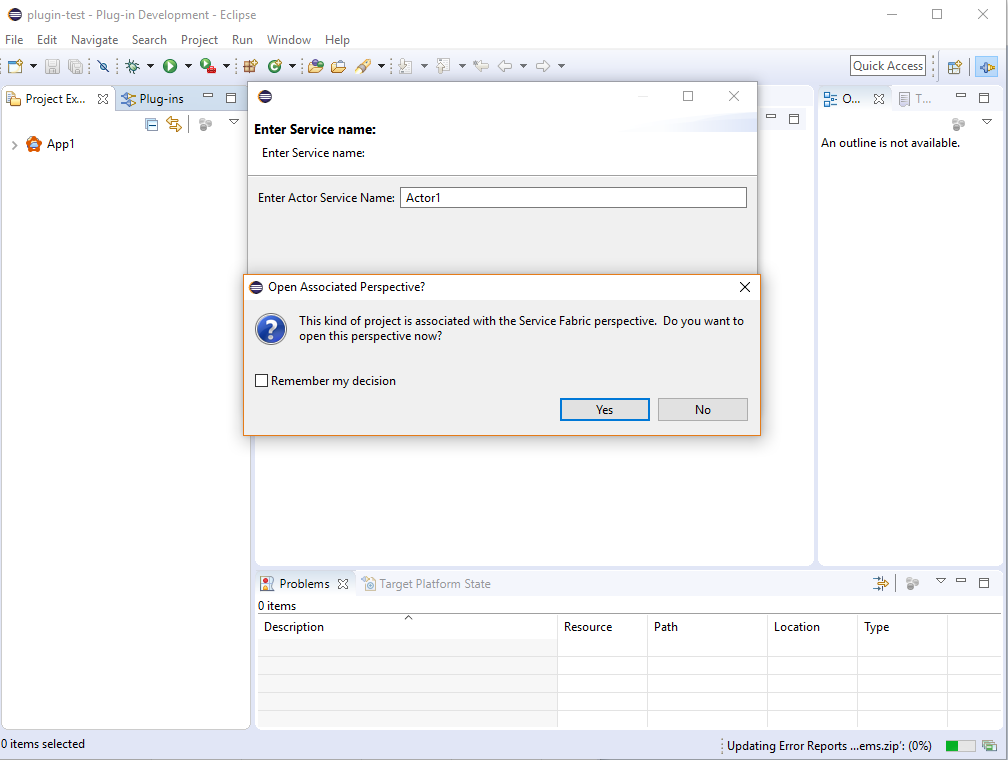
Det nya projektet ser ut så här:

Skapa ett Service Fabric-program i Eclipse
Högerklicka på det nya Service Fabric-programmet och välj sedan Service Fabric.

I snabbmenyn väljer du något av följande alternativ:
- Om du vill skapa programmet utan att rensa klickar du på Skapa program.
- Om du vill göra en ren version av programmet klickar du på Återskapa program.
- Om du vill rensa programmet för byggda artefakter klickar du på Rensa program.
Distribuera ett Service Fabric-program till det lokala klustret med Eclipse
När du har skapat ditt Service Fabric-program följer du de här stegen för att distribuera det till det lokala klustret.
Om du inte har startat det lokala klustret följer du anvisningarna i Konfigurera ett lokalt kluster för att starta det lokala klustret och se till att det körs.
Högerklicka på ditt Service Fabric-program och välj sedan Service Fabric.

På snabbmenyn klickar du på Distribuera program.
Du kan följa förloppet för distributionsåtgärden i konsolfönstret.
Kontrollera att programmet körs genom att öppna Service Fabric Explorer i det lokala klustret i ett webbläsarfönster
http://localhost:19080/Explorer. Expandera noden Program och kontrollera att programmet körs.
Information om hur du felsöker ditt program i Eclipse med hjälp av det lokala klustret finns i Felsöka en Java-tjänst i Eclipse.
Du kan också distribuera ditt program till det lokala klustret med kommandot Publicera program :
Högerklicka på ditt Service Fabric-program och välj sedan Service Fabric.
I snabbmenyn klickar du på Publicera program....
I fönstret Publicera program väljer du PublishProfiles/Local.json som målprofil och klickar på Publicera.

Som standard är Local.json publiceringsprofilen konfigurerad för publicering till det lokala klustret. Mer information om de anslutnings- och slutpunktsparametrar som finns i publiceringsprofiler finns i nästa avsnitt.
Publicera ditt Service Fabric-program till Azure med Eclipse
Följ dessa steg för att publicera ditt program i molnet:
Om du vill publicera ditt program till ett säkert kluster i molnet behöver du ett X.509-certifikat som ska användas för att kommunicera med klustret. I test- och utvecklingsmiljöer är det certifikat som används ofta klustercertifikatet. I produktionsmiljöer ska certifikatet vara ett klientcertifikat som skiljer sig från klustercertifikatet. Du behöver både certifikatet och den privata nyckeln. Certifikatfilen (och nyckeln) måste vara PEM-formaterad. Du kan skapa en PEM-fil som innehåller certifikatet och den privata nyckeln från en PFX-fil med följande openssl-kommando:
openssl pkcs12 -in your-cert-file.pfx -out your-cert-file.pem -nodes -passin pass:your-pfx-passwordOm PFX-filen inte är lösenordsskyddad använder du
--passin pass:för den sista parametern.Öppna filenCloud.json under katalogen PublishProfiles . Du måste konfigurera klusterslutpunkten och säkerhetsautentiseringsuppgifterna på rätt sätt för klustret.
Fältet
ConnectionIPOrURLinnehåller IP-adressen eller URL:en för klustret. Observera att värdet inte innehåller URL-schemat (https://).Som standard ska fältet
ConnectionPortvara19080, såvida du inte uttryckligen har ändrat den här porten för klustret.Fältet
ClientKeyska peka på en PEM-formaterad .pem- eller .key-fil på den lokala datorn som innehåller den privata nyckeln för klienten eller klustercertifikatet.Fältet
ClientCertska peka på en PEM-formaterad .pem- eller .crt-fil på den lokala datorn som innehåller certifikatdata för klienten eller klustret. certifikat.{ "ClusterConnectionParameters": { "ConnectionIPOrURL": "lnxxug0tlqm5.westus.cloudapp.azure.com", "ConnectionPort": "19080", "ClientKey": "[path_to_your_pem_file_on_local_machine]", "ClientCert": "[path_to_your_pem_file_on_local_machine]" } }
Högerklicka på ditt Service Fabric-program och välj sedan Service Fabric.
I snabbmenyn klickar du på Publicera program....
I fönstret Publicera program väljer du PublishProfiles/Cloud.json som målprofil och klickar på Publicera.

Du kan följa förloppet för publiceringsåtgärden i konsolfönstret.
Om du vill kontrollera att programmet körs öppnar du Service Fabric Explorer i Azure-klustret i ett webbläsarfönster. I exemplet ovan skulle detta vara:
https://lnxxug0tlqm5.westus.cloudapp.azure.com:19080/Explorer. Expandera noden Program och kontrollera att programmet körs.
Om ditt program innehåller Reliable Services-tjänster på säkra Linux-kluster måste du också konfigurera ett certifikat som dina tjänster kan använda för att anropa Service Fabric-runtime-API:er. Mer information finns i Konfigurera en Reliable Services-app så att den körs på Linux-kluster.
En snabb genomgång av hur du distribuerar ett Service Fabric Reliable Services-program som skrivits i Java till ett säkert Linux-kluster finns i Snabbstart: Distribuera ett Java Reliable Services-program.
Distribuera ett Service Fabric-program med hjälp av Eclipse-körningskonfigurationer
Ett annat sätt att distribuera Service Fabric-programmet är att använda Eclipse-körningskonfigurationer.
I Eclipse går du till Kör>körningskonfigurationer.
Under Gradle Project väljer du ServiceFabricDeployer-körningskonfigurationen .
I den högra rutan på fliken Argument kontrollerar du att parametrarna ip, port, clientCert och clientKey har angetts korrekt för distributionen. Som standard är parametrarna inställda på att distribueras till det lokala klustret som i följande skärmbild. Om du vill publicera din app till Azure kan du ändra parametrarna så att de innehåller slutpunktsinformation och säkerhetsautentiseringsuppgifter för ditt Azure-kluster. Mer information finns i föregående avsnitt , Publicera ditt Service Fabric-program till Azure med Eclipse.

Kontrollera att Arbetskatalogen pekar på det program som du vill distribuera. Om du vill ändra programmet klickar du på knappen Arbetsyta och väljer sedan det program du vill använda.
Klicka på Använd och sedan på Kör.
Din applikation byggs och distribueras inom några ögonblick. Du kan övervaka distributionsstatusen i Service Fabric Explorer.
Lägga till en Service Fabric-tjänst i ditt Service Fabric-program
Utför följande steg för att lägga till en Service Fabric-tjänst i ett befintligt Service Fabric-program:
Högerklicka på projektet som du vill lägga till en tjänst i och klicka sedan på Service Fabric.

Klicka på Lägg till Service Fabric Service och slutför uppsättningen med steg för att lägga till en tjänst i projektet.
Välj den tjänstmall som du vill lägga till i projektet och klicka sedan på Nästa.

Ange tjänstnamnet (och annan information efter behov) och klicka sedan på knappen Lägg till tjänst .

När tjänsten har lagts till ser den övergripande projektstrukturen ut ungefär som i följande projekt:
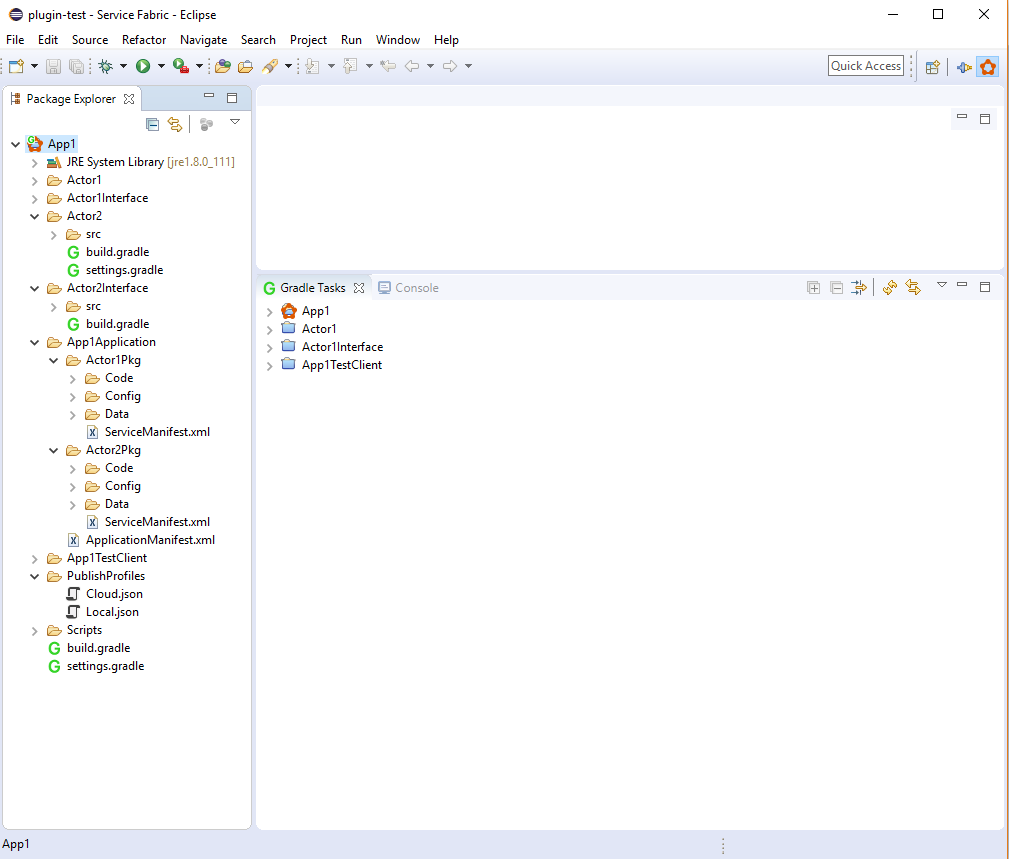
Redigera manifestversioner av ditt Service Fabric Java-program
Om du vill redigera manifestversioner högerklickar du på projektet, går till Service Fabric och väljer Redigera manifestversioner... i listrutan. I guiden kan du uppdatera manifestversionerna för programmanifestet, tjänstmanifestet och versionerna för kod-, konfigurations- och datapaket.
Om du kontrollerar alternativet Uppdatera program- och tjänstversioner automatiskt och sedan uppdaterar en version uppdateras manifestversionerna automatiskt. Om du vill ge ett exempel markerar du först kryssrutan och uppdaterar sedan versionen av kodversionen från 0.0.0 till 0.0.1 och klickar på Slutför. Sedan uppdateras tjänstens manifestversion och version av programmanifestet automatiskt till 0.0.1.
Uppgradera Ditt Service Fabric Java-program
Anta att du har skapat App1-projektet med hjälp av Service Fabric-plugin-programmet i Eclipse för ett uppgraderingsscenario. Du distribuerade det med hjälp av plugin-programmet för att skapa ett program med namnet fabric:/App1Application. Programtypen är App1ApplicationType och programversionen är 1.0. Nu vill du uppgradera programmet utan att avbryta tillgängligheten.
Börja med att göra ändringar i ditt program och sedan återskapa den ändrade tjänsten. Uppdatera den ändrade tjänstens manifestfil (ServiceManifest.xml) med de uppdaterade versionerna för tjänsten (och Kod, Konfiguration eller Data, efter behov). Ändra även programmets manifest (ApplicationManifest.xml) med det uppdaterade versionsnumret för programmet och den ändrade tjänsten.
Om du vill uppgradera programmet med hjälp av Eclipse kan du skapa en konfigurationsprofil för duplicerad körning. Använd den sedan för att uppgradera programmet efter behov.
- Gå till Kör>Körningskonfigurationer. I den vänstra rutan klickar du på den lilla pilen till vänster om Gradle Project.
- Högerklicka på ServiceFabricDeployer och välj sedan Duplicera. Ange ett nytt namn för den här konfigurationen, till exempel ServiceFabricUpgrader.
- I den högra panelen går du till fliken Argument och ändrar -Pconfig='deploy' till -Pconfig='upgrade' och klickar sedan på Använd.
Den här processen skapar och sparar en körningskonfigurationsprofil som du kan använda när som helst för att uppgradera ditt program. Den hämtar också den senaste uppdaterade programtypsversionen från programmanifestfilen.
Programuppgradningen tar några minuter. Du kan övervaka programuppgradningen i Service Fabric Explorer.
Migrera gamla Service Fabric Java-program som ska användas med Maven
Vi har nyligen flyttat Service Fabric Java-bibliotek från Service Fabric Java SDK till Maven-lagringsplatsen. Medan de nya program som du genererar med Eclipse genererar de senaste uppdaterade projekten (som kommer att kunna fungera med Maven), kan du uppdatera dina befintliga Tillståndslösa Service Fabric- eller aktörsprogram för Java, som använde Service Fabric Java SDK tidigare, för att använda Service Fabric Java-beroenden från Maven. Följ stegen som nämns här för att se till att ditt äldre program fungerar med Maven.
Nästa steg
- Snabbsteg för att skapa Java Reliable-tjänstprogram och distribuera det lokalt och till Azure finns i Snabbstart: Distribuera ett Java Reliable Services-program.
- Information om hur du felsöker ett Java-program i ditt lokala kluster finns i Felsöka en Java-tjänst i Eclipse.
- Mer information om hur du övervakar och diagnostiserar Service Fabric-program finns i Övervaka och diagnostisera tjänster i en lokal datorutvecklingskonfiguration.